windows11一键重装的教程
- 分类:win11 发布时间: 2021年12月18日 11:06:23
自从win11系统发布之后,很多人都选择进行升级前往体验新操作系统的功能,很多都是直接使用u盘进行安装,这可难倒了许多电脑小白,其实我们可以选择更简单的一键重装方法进行操作,那么如何一键重装电脑系统呢,小编这就把电脑系统重装教程带给大家。
windows11
1.首先我们在小白官网上下载【小白一键重装系统工具】到桌面,将其打开,选择我们的win11系统镜像,进行安装。
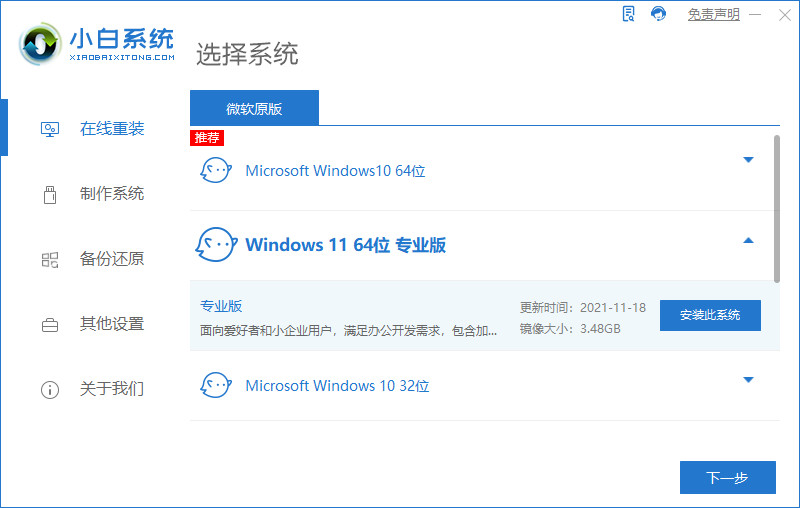
2.在准备安装的时候,我们还可以通过该软件,下载一些自己喜欢的系统软件进行使用。
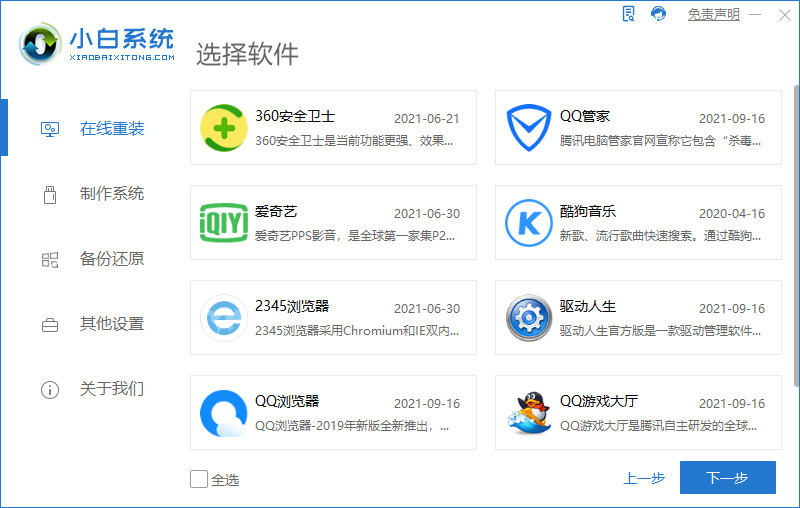
3.软件开始下载镜像文件和一些文件资料,此时过程较长,我们需耐心等待系统安装完成,途中可以干其他的事情,注意:电脑不要断开网络。
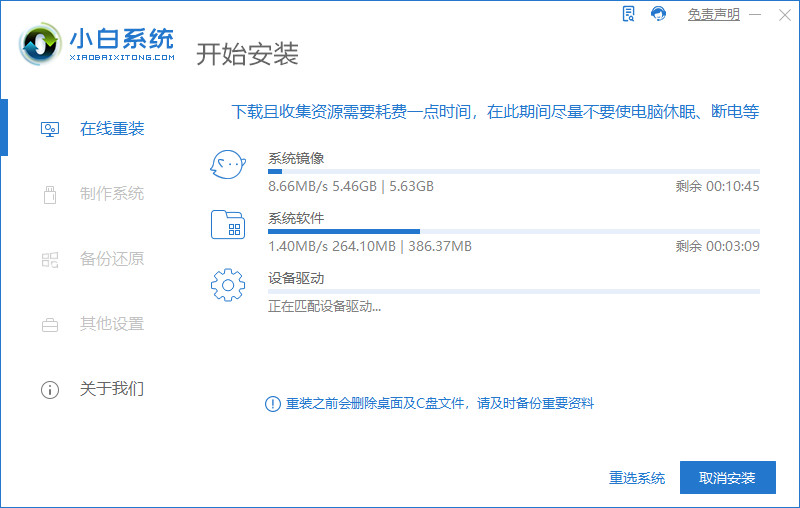
4.下载完成后,选择页面下方的【立即重启】。
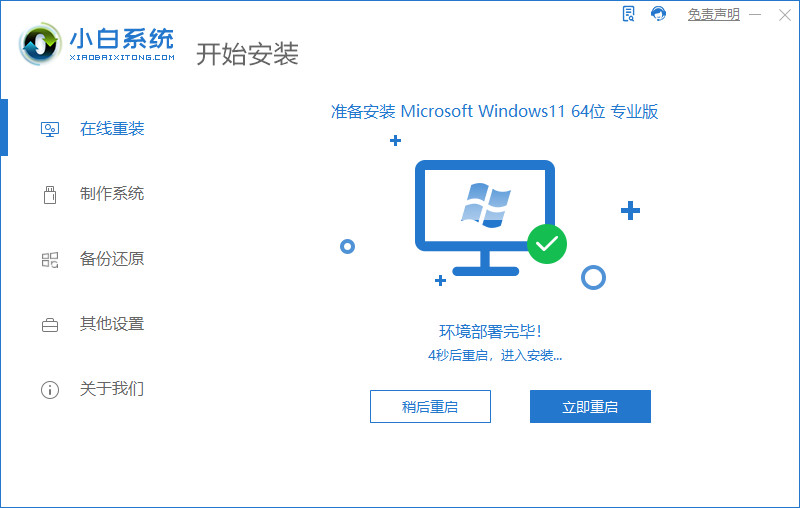
5.重启的时候,我们进行到引导启动页面,选择带有pe的选项进入。
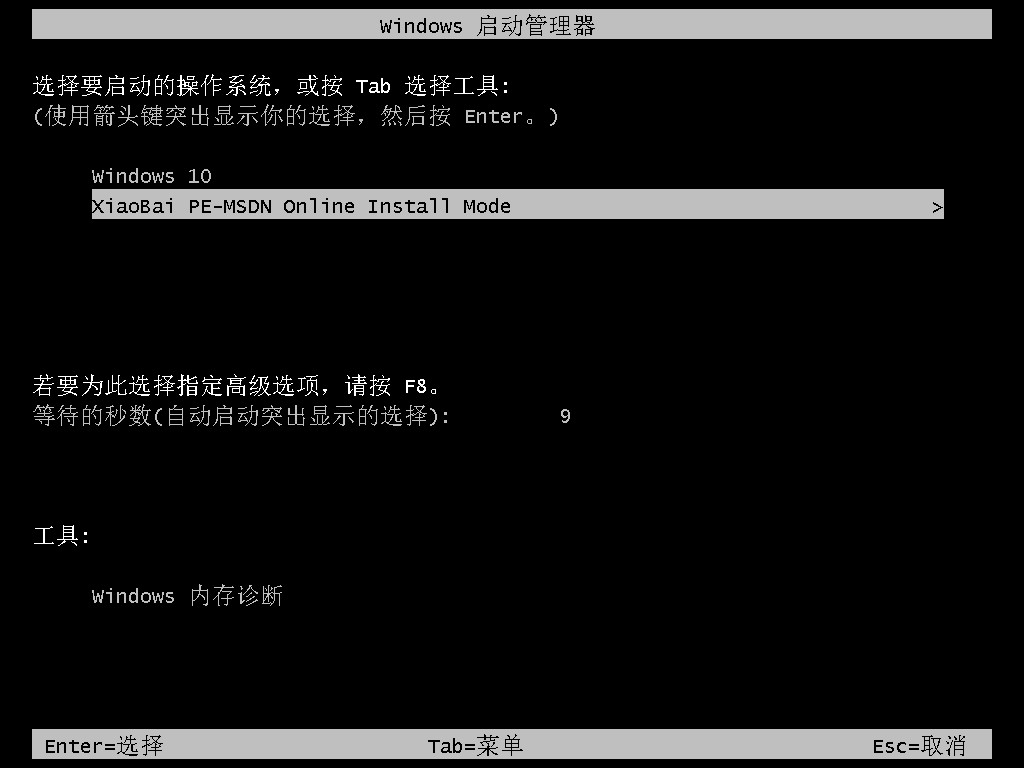
6.进入pe,装机工具会自动进行系统的安装操作,我们无需手动干预。
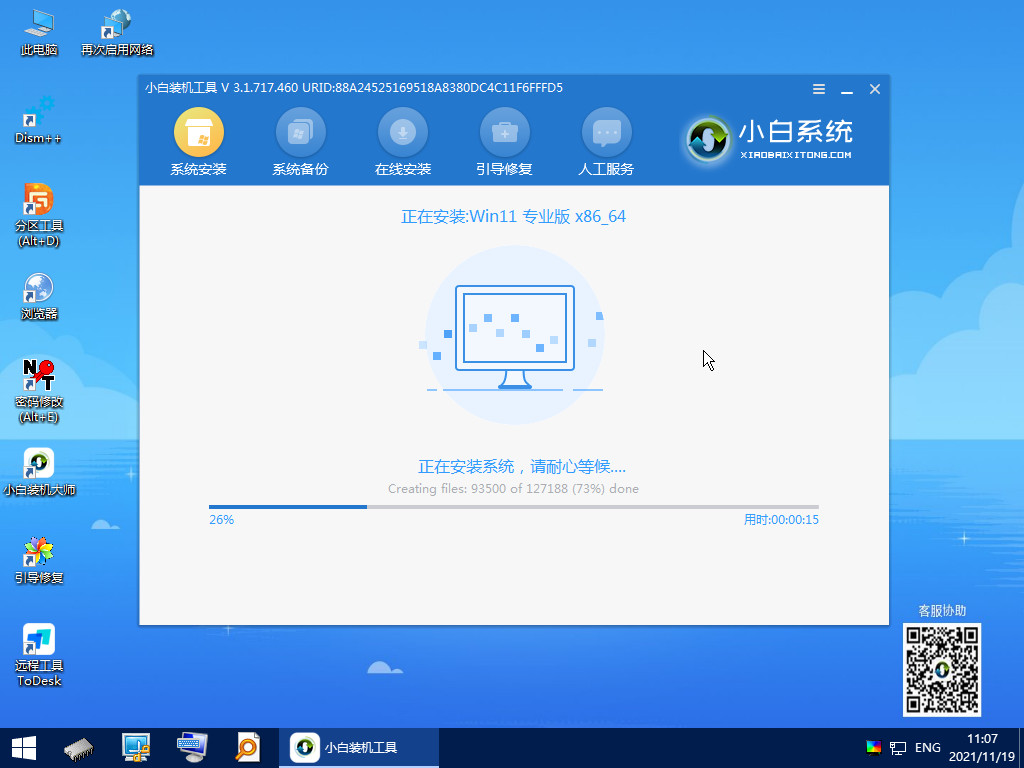
7.系统安装完成,将电脑进行重启。
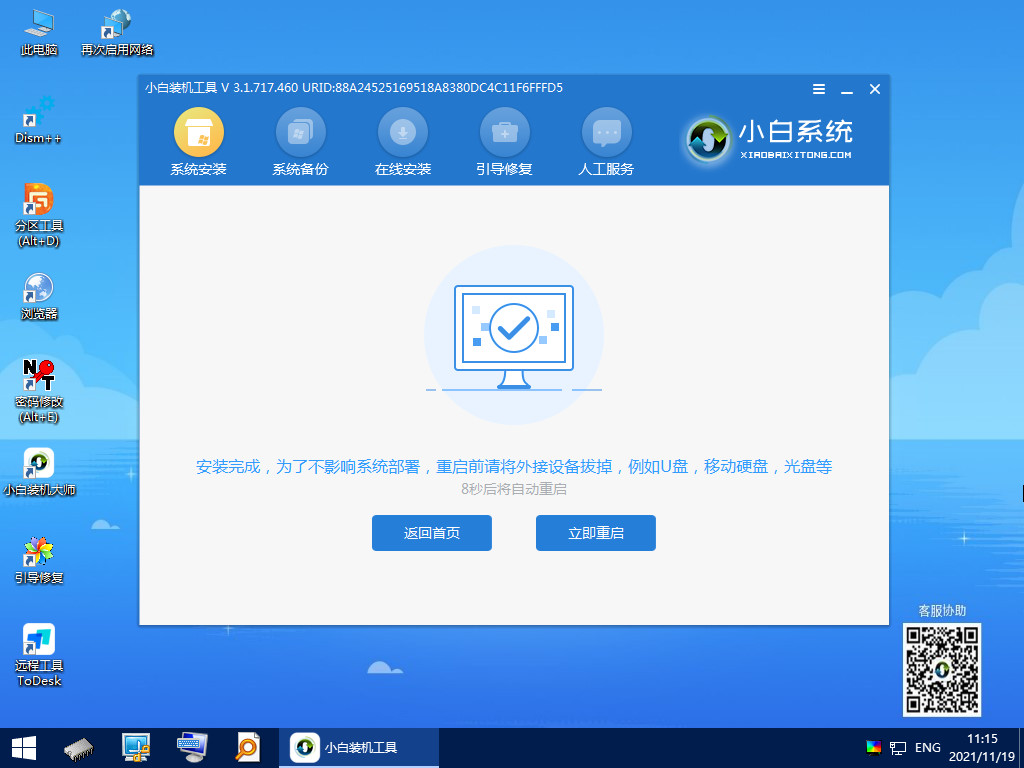
8.最后我们重启进入到的系统页面就是下载完成的新系统页面啦。

以上就是电脑系统重装教程所在,该方法是不是特别的简单呢,需要的小伙伴赶快收藏起来进行操作吧。
猜您喜欢
- windows11系统官方下载安装教程..2021/12/20
- windows11配置要求高吗2022/07/09
- 戴尔电脑重装系统步骤win11教程..2022/05/15
- 升级win11后怎么退回win10的方法..2021/12/18
- windows11系统备份还原的教程..2021/12/18
- win11密钥失效怎么激活系统-win11系统..2022/02/17
相关推荐
- win11更新后闪屏如何解决 2022-01-28
- win11安装什么版本版本好的详细介绍.. 2021-09-23
- win11怎么隐藏桌面图标的步骤教程.. 2021-09-14
- Win11重启快捷键是什么 2022-06-23
- win11安全模式怎么进入 2022-06-20
- 正版windows11系统多少钱 2022-01-05




 粤公网安备 44130202001059号
粤公网安备 44130202001059号